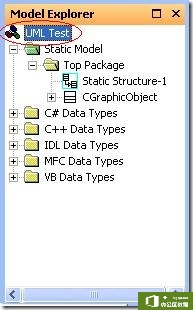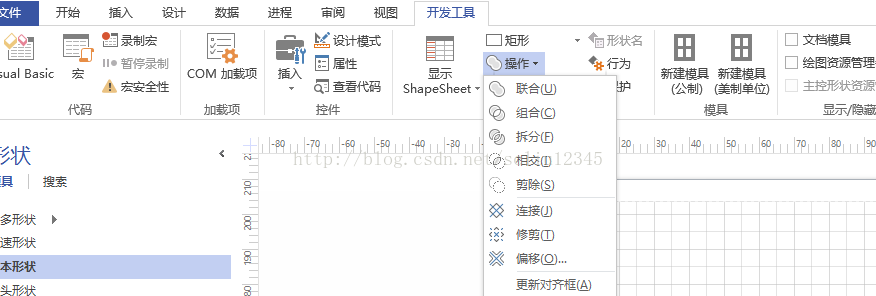因为类图很直观,所以恐怕C++成员首先接触到的应该就是类图了.在这篇文章中我们要将下面一个在MFC程序中随处可以见到类用UML图表现出来.classCGraphicObject{CRectm_rectBound;public:BOOLSetRect(CRe......
Visio 导出矢量图如何转eps格式
来源:互联网
2021-06-06 17:27:16 465
在编写科研论文中,我们经常会使用到Visio来绘制流程图,并导入到我们的latex文件中。这里存在一个问题,就是如果我们使用Visio导出普通图像到latex后,图像的体积过大,且质量随着pdf预览的缩小而变差。Visio直接导出的矢量图,在latex中引用又十分困难。我们希望找到一种方法,能够将Visio中的图转换成latex支持比较好的eps格式矢量图。本文记录一种中间转换方法,来实现该目标。
需要软件:Visio,Acrobat.
1.在VIsio中已经制作好的流程图,存储为pdf.
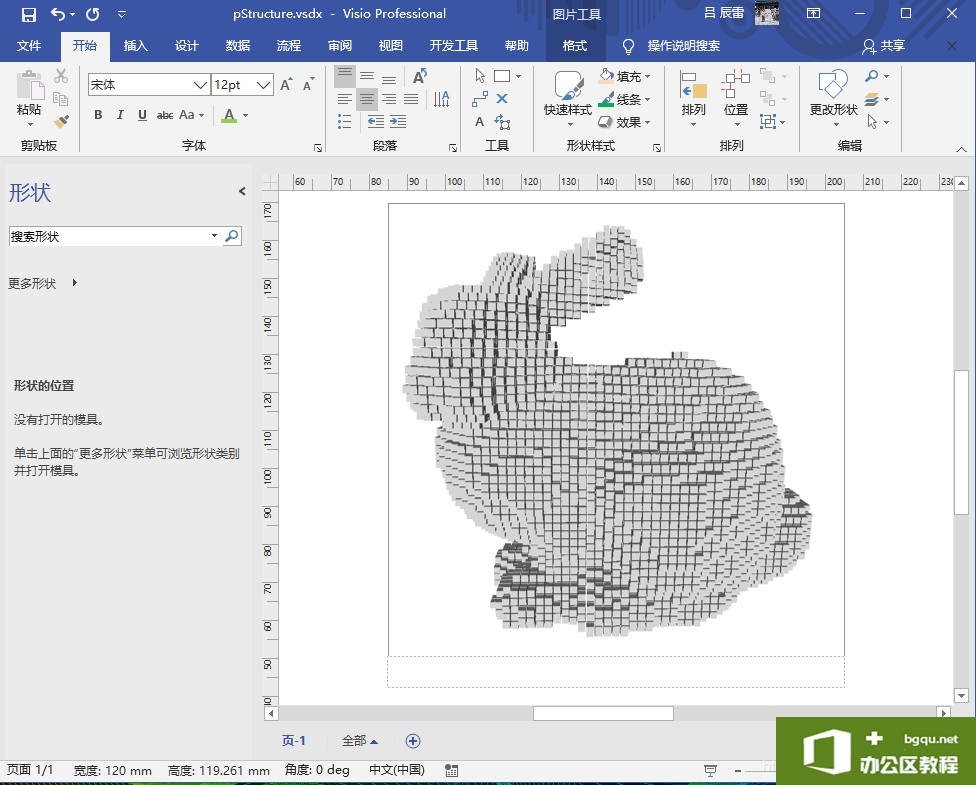
2.使用Acrobat打开新存储的pdf,使用裁剪工具进行裁剪


3.设置好裁剪选框以后,鼠标左键双击,呼出裁剪编辑接面:
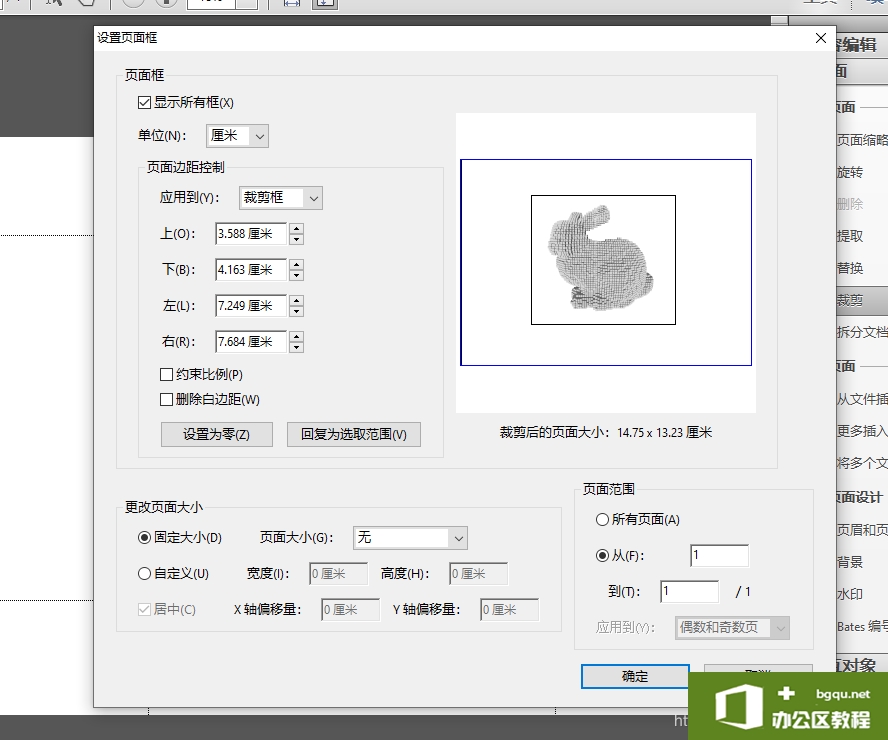
4.点击确定,就完成了在pdf里的裁剪。
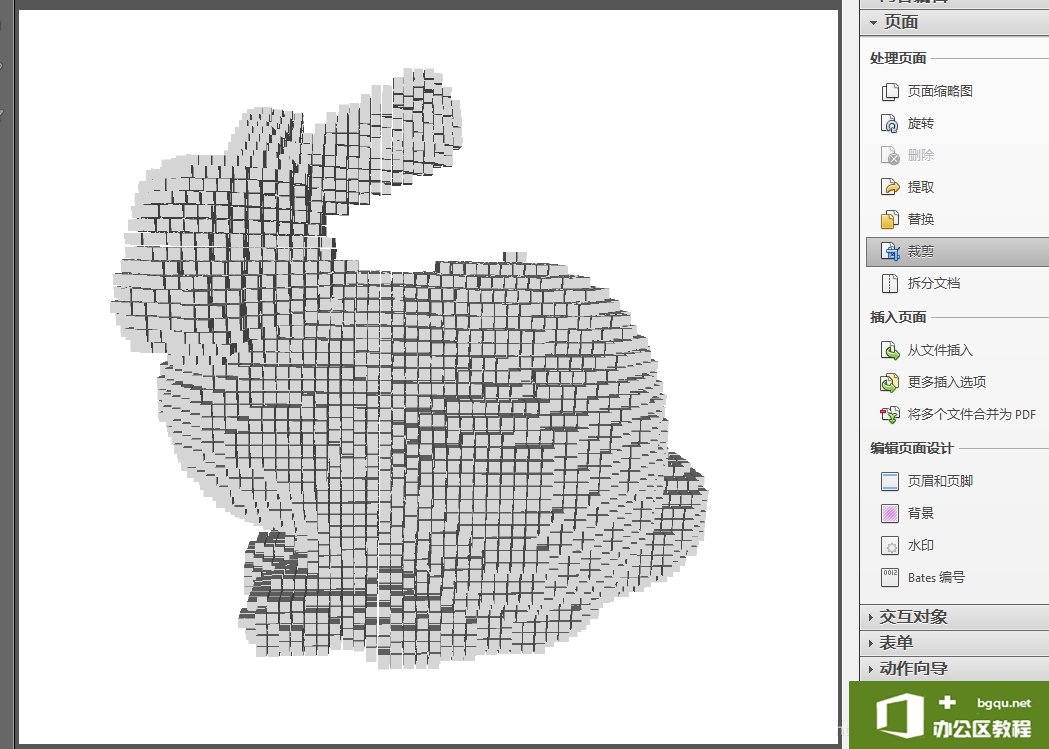
5.最后导出成eps格式文件(PostScript*.eps),大功告成。
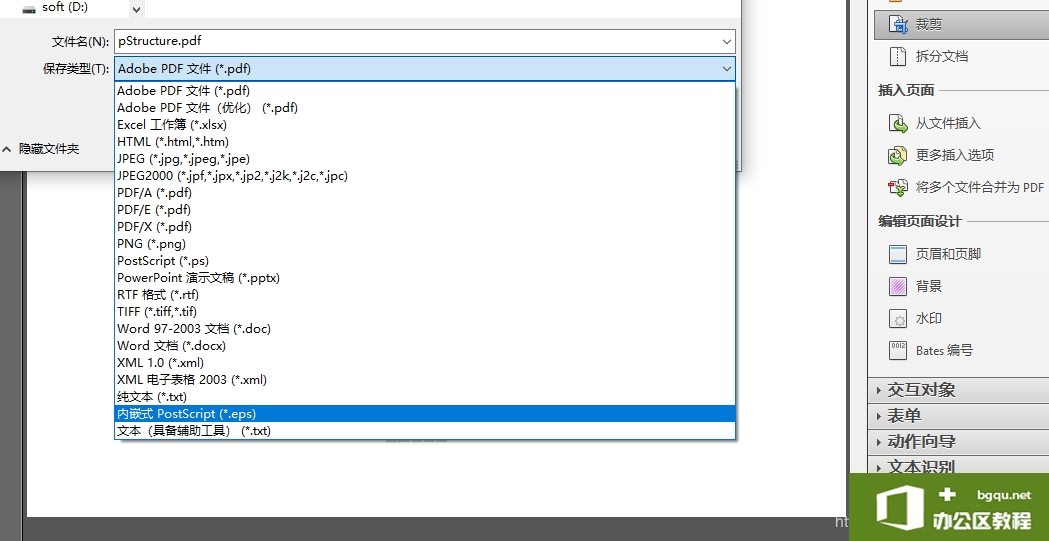
相关文章